Si vous avez besoin d’explications sur un fonctionnement de client de messagerie, programme de sauvegardes de données pour PC, ou je ne sais quoi relatif à l’internet et l’informatique, vous pouvez me joindre au 06 62 75 19 17.
A bientôt
Christophe
Comment ajouter un article sous Worpdress.
Pour ajouter des actualités sur un site WordPress, la démarche est le suivante : publié en mars 2018
1/ Choisir dans le menu de gauche Articles puis Ajouter
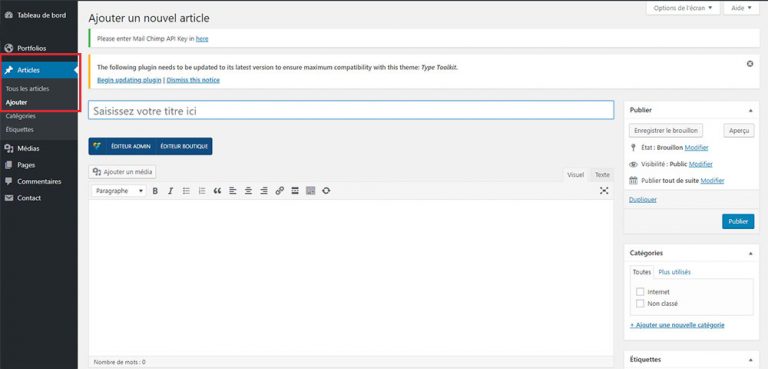
2/ une fois le TITRE et le texte ajoutés, vous cliquez sur Publier, une adresse internet reprenant le TITRE de votre actualité est automatiquement créée par WordPress. Désormais le bouton PUBLIER se nomme METTRE A JOUR.
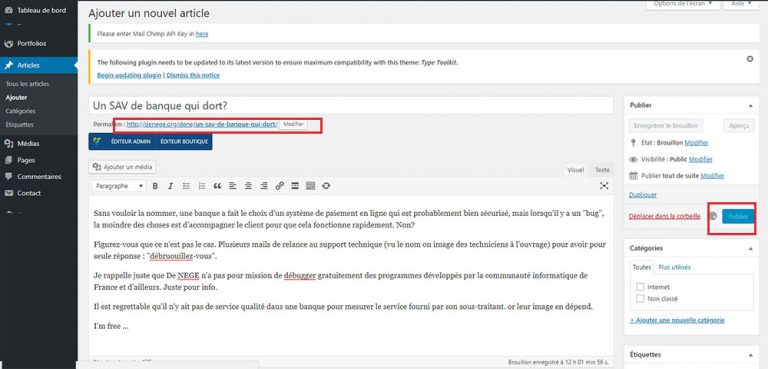
3/ Vous ajoutez une IMAGE MISE EN AVANT , celle qui est en entête de votre actualité. Généralement affichée au-dessus du titre sur votre site internet.
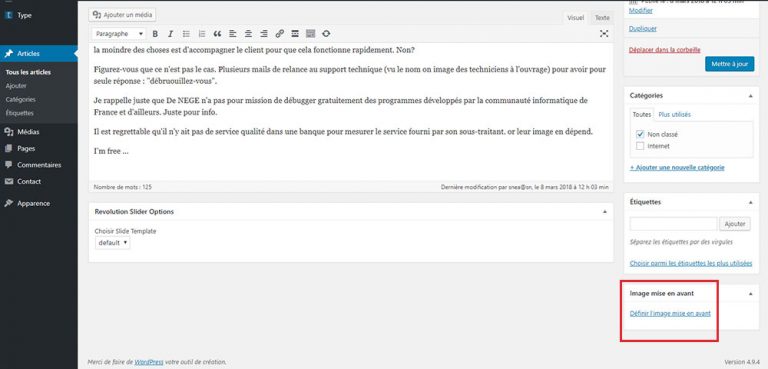
4/ Pour choisir votre image, vous avez le choix entre celles déjà utilisées pour vos pages de site internet, ou celles présentes sur votre PC que vous devez TELEVERSER en cliquant sur le bouton du même nom
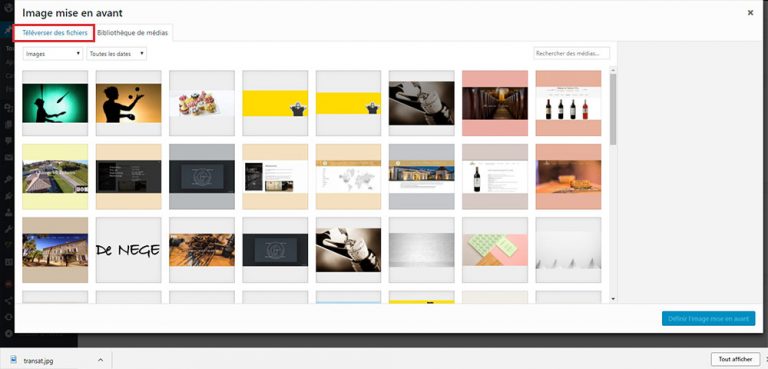
5/ Vous sélectionnez l’image avec votre souris, puis tout en gardant le bouton enfoncé, vous faites glisser l’image vers la zone grisée de votre page WordPress, elle deviendra bleue, alors vous relâcherez votre bouton et l’image se chargera dans votre bibliothèque WordPress.
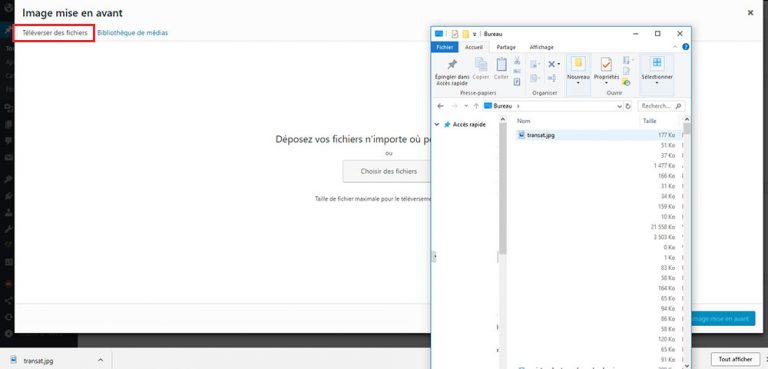
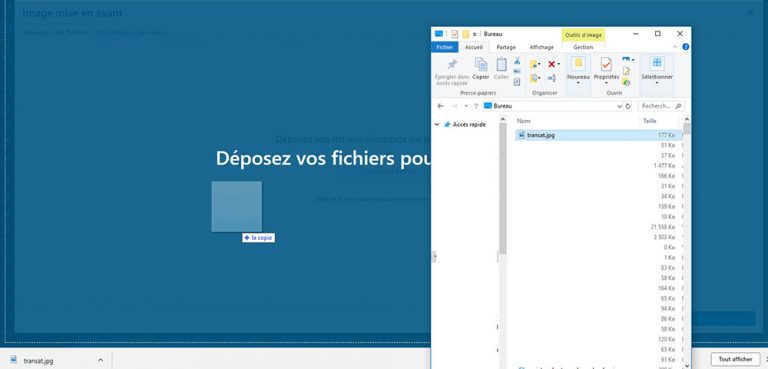
6/ L’image apparaît dans votre bibliothèqie parmi toutes celles de votre site internet. Elle est sélectionnée (encoche bleue), il vous suffit de cliquer en bas à droite sur DEFINIR L’IMAGE MISE EN AVANT
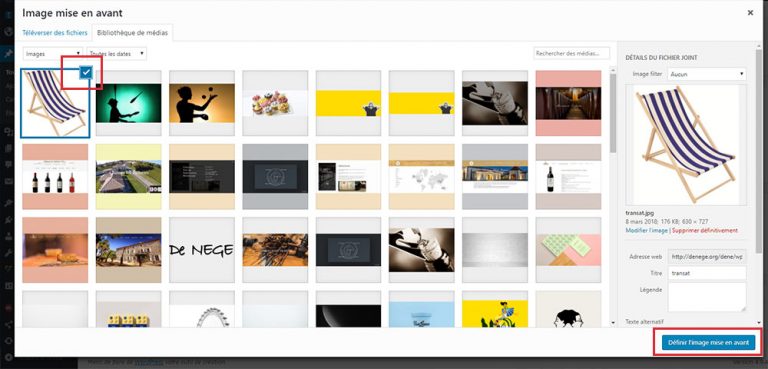
7/ Votre image apparaît en bas à droite, il vous reste à remonter dans la page pour METTRE A JOUR votre actualité et ainsi offrir à vos clients une nouvelle de votre activité!
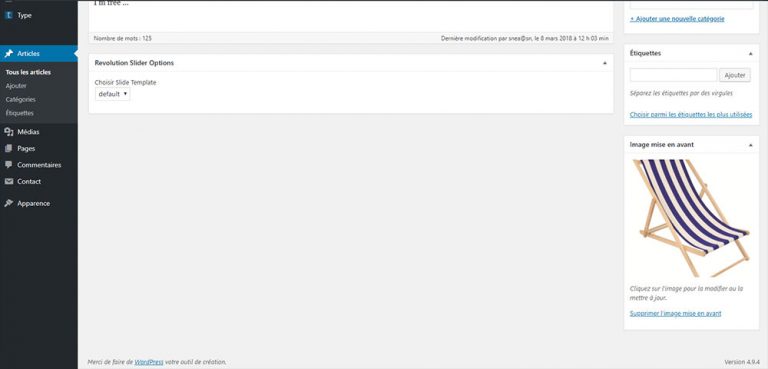
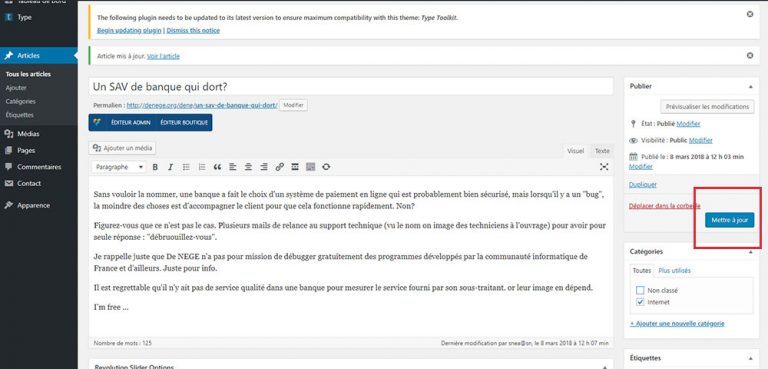
8/ ajouter un lien vers un document PDF
– mettre le fichier PDF sur le serveur (nom du fichier sans espace ni caractères spéciaux, utiliser plutôt des tirets – pour espacer les mots)
– aller dans Média/bibliothèque
– ajouter un média
– téléverser votre PDF
une fois chargé on clique sur le PDF et on copie l’adresse web du fichier situé à droite de la fiche descriptive de ce document
par exemple l’adresse du PDF peut être de la forme :
http://denege.org/lepottier/wp-content/uploads/2018/08/Rose2017-bouteille.pdf
puis on colle cette adresse dans :
le BUTTON link dans votre page ou de votre article de votre choix,
ou dans le lien si c’est une phrase qu’il faut lier à ce PDF.
sauvegarder les modifications
METTRE A JOUR à la page.